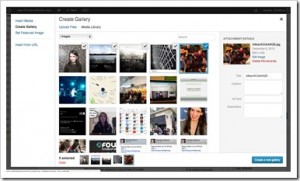Arhiva za ‘wordpress’ tag
WordPress desktop aplikacija dostupna za preuzimanje
WordPress desktop aplikacija za Windows konačno je dostupna korisnicima.
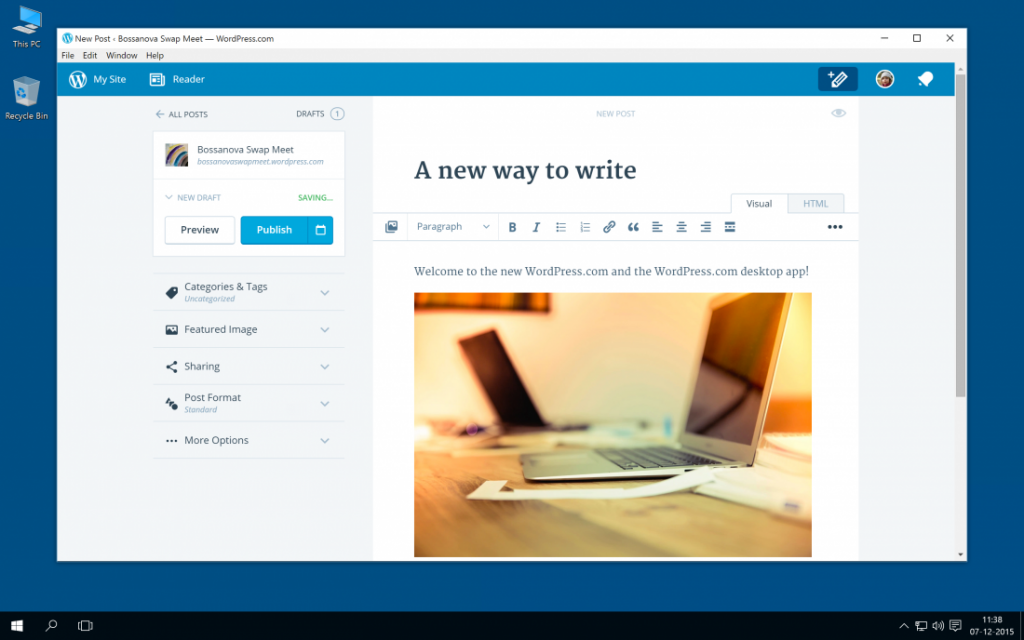
Prošli mjesec objavljeno je modernizovano Web sučelje za WordPress kao i desktop aplikacija za Mac. Tada je priopćeno da će uskoro biti objavljene i aplikacije za Windows i Linux. I doista, sada imamo na raspolaganju i dugo očekivanu desktop aplikaciju za Windows.
Naravno, ovo je važno ne samo blogerima već i mnogim drugima jer WordPress koristi čak četvrtina Web korisnika. Kompanija Automattic, tvorac WordPress-a, navodi da je desktop aplikacija za Windows jednostavna i zapanjujuće brza.
WordPress desktop aplikacija za Windows funkcionira kao Web stranica s tim da vam daje mogućnost da radite na svojoj radnoj površini (desktopu). Možete upravljati sa više Web sajtova, objavljivati postove, prilagođavati izgled stranica i pratiti različite statistike. Ovu desktop aplikacija mogu koristiti svi WordPress sajtovi, i WordPress.com Web stranice i sve ostale koje nisu hostovane na WordPress.com (ali sa Jetpack plugin-om).
WordPress desktop aplikacija uključuje:
- Nadzornu ploču za upravljanje s više sajtova (WordPress.com ili WordPress s Jetpack plugin).
- Novi WordPress.com Editor s in-app pregledom.
- Reader, koji vam omogućuje da pratite i čitate članke sa vaših omiljenih Web stranica kao i novi Discover koji vam preporučuje izvanredan sadržaj sa svih WordPress stranica.
- Statistika vašeg sajta i postova.
- In-app obavijesti, tako da lakše možete vidjeti komentare, Like i nove slijedbenike na jednom mjestu.
Na koncu treba reći da je WordPress desktop aplikacija za Windows i OS X besplatno i da je možete preuzeti na oficijelnoj stranici.
Milioni WordPress sajtova u opasnosti!

Stručnjaci za bezbednost upozoravaju da se milioni WordPress sajtova nalaze u opasnosti zbog ranjivosti koja je pronađena u podrazumevanoj (default) instalaciji ovog vrlo popularnog sistema za upravljanje sadržajem (CMS)!
Takozvana cross-site scripting (XSS) ranjivost pronađena je u paketu koji je deo WordPress teme poznate kao Twenty Fifteen i koji se instalira kao podrazumevana. Ova ranjivost se zasniva na “DOM” što znači da deluje u “Document Object Model” koji je odgovoran za to kako se tekst, slike, zaglavlja i linkovi prikazuju u pretraživaču.
DOM XSS napadi zahtevaju od potencijalne žrtve da klikne na zlonameran link, koji je ustvari jedna vrsta ograničenja koja u velikoj meri smanjuje sigurnost sajta. U slučaju da administrator ne prepozna ovu vrstu mamca, postaće žrtve napada, drugim rečima, napadači mogu preuzeti potpunu kontrolu nad njihovim WordPress sajtom.
Stručnjaci za bezbednost na Internetu kompanije Securi navode da su ovaj napad otkrili pre izvesnog vremena zahvaljujući prijavama naših klijenata koji su ukazivali na potencijalnu ranjivost:
http:// site.com/wp-content/themes/twentyfifteen/genericons/example.html#1
Ono što se događa jeste da XSS objavljuje JavaScript upozorenje međutim, ono se takođe može koristiti i za izvršavanje JavaScript-a u vašem pretraživaču te preuzimanja kontrole nad vašim WordPress sajtom ako ste prijavljeni kao Admin.
Naš savet je da obavezno proverite vaš WordPress sajt i da li je na njemu pokrenut ovaj “genericons” paket. U slučaju da jeste, preporučujemo da odmah uklonite example.html datoteku koja je dio paketa ili da bar proverite da li firewall (zaštitni zid) Web aplikacija ili sistem za detekciju upada, blokira pristup do ove datoteke.
Sucuri navodi da je obavestio veliki broj kompanija koje nude Web hosting od kojih su mnoge već zakrpile ovaj sigurnosni propust na sajtovima koje hostuju.
Kako dodati Google Analytics na WordPress sajt?
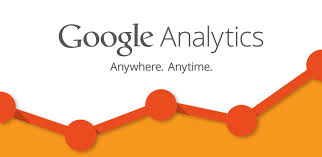
Nema sumnje da je Google Analytics postavio standarde kada je u pitanju prikupljanje informacija o posetiocima vašeg sajta.
Google Analytics će vam pokazati na koji dio vašeg sajta dolaze posetioci, šta čitaju, koliko dugo se zadržavaju, šta traže, koji pretraživač koriste, gde žive, koji su im interesi i koliko godina imaju.
Da bi dobili sve ove informacije o posetiocima vašeg sajta potrebno je ubaciti Google Analytics kod za praćenje u vaš sajt. Bez brige, postupak ubacivanje Google Analytics koda za praćenje nije komplikovan, ustvari, to je toliko jednostavno da vam je potrebno svega par minuta vremena.
U ovom članku ćemo vam pokazati kako da ubacite Google Analytics kod za praćenje u vaš WordPress sajt.
Prije svega da objasnimo što je WordPress. WordPress je najpopularnija blog platforma i sistem za upravljanjem sadržajem (CMS, Content Management System). Radi se o open-source platformi koja vam nudi potpuno prilagođavanje. WordPress je besplatna platforma i najčešće je korištena od strane blogera. Generalno, WordPress vam omogućava kreiranje Web sajta sa vrlo malo truda i nikakvim posebnim znanjem.
Preporučujemo vam vrlo zanimljive i korisne članke “Kako instalirati WordPress” i “Kako uraditi backup WordPress sajta na Dropbox?”.
Za dodavanje Google analitike na sajt potrebno je imati Google Analytics račun.
Google Analytics račun
Prva stvar koju treba da uradite jeste da kreirate Google Analytics račun. Postupak je veoma jednostavan i traje par minuta. Sada kada imate Google Analytics račun, prijavite se na njega. Nakon što ste se prijavili, dobićete deo JavaScript koda koji trebate ubaciti u vaš sajt, tačnije, na svaku stranicu koju želite pratiti.
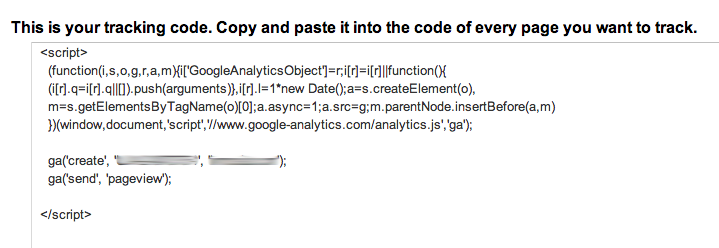
Ubacivanje Google Analytics koda u WordPress temu
Sledeći korak je ubacivanje JavaScript koda za praćenje u vašu WordPress temu. Otvorite WordPress kontrolnu ploču (Dashboard) a zatim u menija na levoj strani pod “Appearance” (Izgled) izaberite “Editor”.
Na desnoj strani pronađite i otvorite header.php datoteku vaše WordPress teme. Pronađite tag
i ispod njega nalepite JavaScript kod za praćenje. Nakon toga kliknite na “Update File”. To je celi proces ubacivanja Google Analytics koda za praćenje. Ono što vam sad ostaje jeste da proverite da li ste sve uradili kako treba, tj. da li ste uspešno dodali Google Analytics na vaš sajt.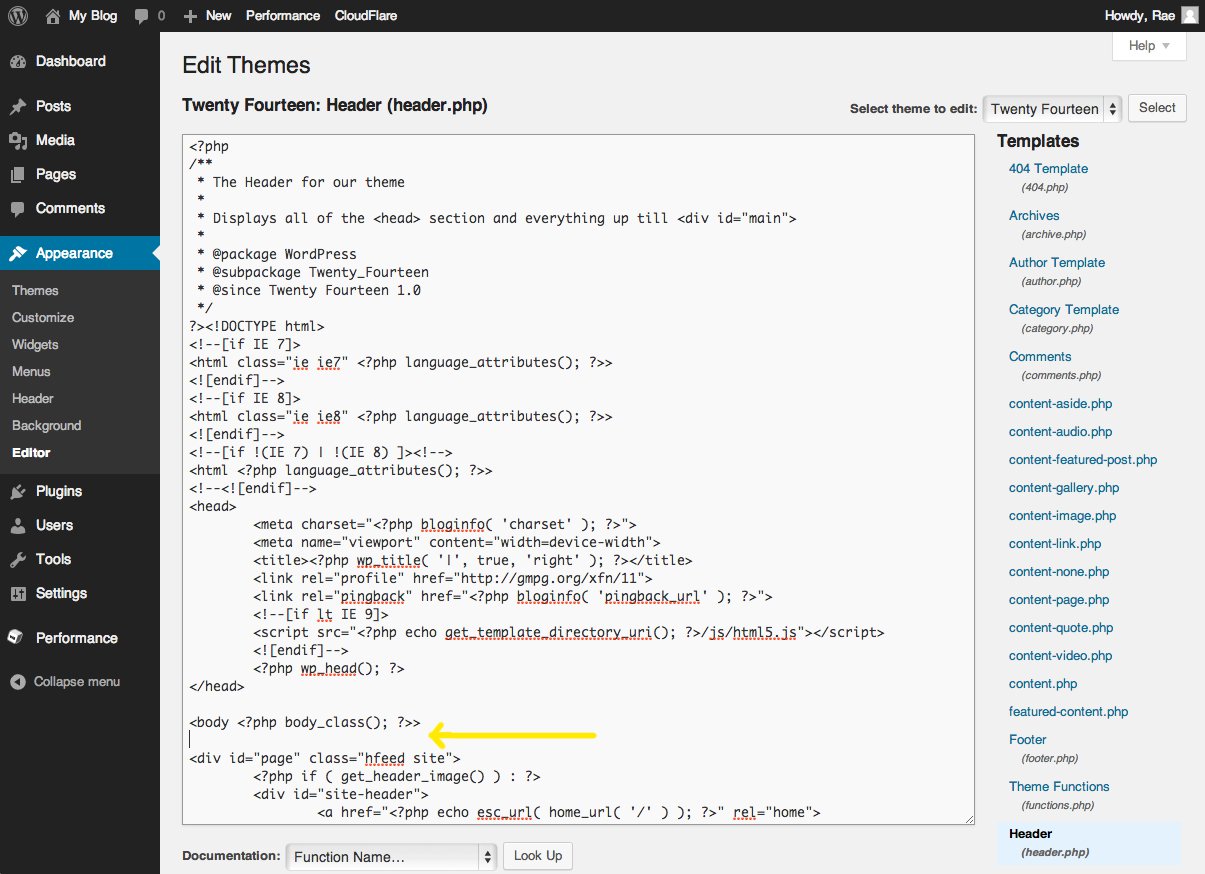
Proverite da li Google Analytics radi
Vratite se na svoj Google Analytics račun, kliknite na “Admin” koji se nalazi na vrhu stranice i pod “Property” (imovina) izaberite svoj sajt, zatim kliknite na “Tracking Info” (Informacije o praćenju).
Ako je status praćenja pokazuje “Receiving Data” (Primanje podataka) onda ste uspešno dodali Google Analytics na vaš sajt.
Sada možete kliknuti na karticu “Reporting” (Izveštavanje), koja se nalazi na vrhu stranice, kako bi videli analitički pregled vašeg sajta. Važno je napomenuti da Googleu ponekad treba i do 24 sata da vam počne pružati kompletnu statistiku sajta.
Google Analytics plugin
Ono što treba reći jeste da uopšte ne morate da prolazite kroz ovaj proces ubacivanja JavaScript koda u vaš sajt da bi dodali Google Analytics na vaš WordPress sajt. U WordPress plugin sekciji na izbor imate nekoliko Google Analytics dodataka (plugin) koji će vam doneti sve važne statistike sa lepim grafikonima. Između ostalih tu su statistike za pojedinačne postove, celi sajt ili čak celu MultiSite mrežu i to bez potrebe za napuštanjem WordPress backend-a.
Hakeri napali WordPress blog platformu

Hakeri su napali WordPress blog platformu koristeći botnet usmjeren na krađu vjerodajnica za prijavu za račune admin nivou.
Oni koji koriste WordPress blogove trebaju da obrate pozornost na svoje račune. Napadači pristupaju sa korisničkim imenom (username) "admin", a zatim koriste alata koji "provaljuje" lozinku.
Osnivač WordPress-a Matt Mullenweg navodi da svi oni koji i dalje na svom blogu koriste "admin" kao korisničko ime treba to da promijene i koriste neku jaku lozinku. Ako ste na WP.com treba da pređete na autentifikaciju sa dva faktora, te da imate najnoviju verziju WordPress-a. Na ovaj način biti ćete sigurni.
On je objasnio da je u WordPress 3.0 nadogradnj, kompanija počela omogućavati korisnicima da kreiraju svoje korisničko ime za prijavu kod postavljanja WordPress-a, ranije je korisničko ime "admin" bilo zadano.
CloudFlare, kompanija koja filtrira vaš Web promet kako bi se vaše stranice učitavale brzo, ali i prati “bots” koji kradu vašu propusnost, navodi da vjeruje da je cilj napadača koji stoje iza ovog botnet-a preuzimanje kontrole nad vašim Web serverima a ne vaša WordPress stranica. Kompanija navodi da se botnet sastoji od kućnih računala koja nisu tako snažni kao serveri. Da ima snagu servera botnet bi bio u mogućnosti da izvršiti znatno snažniji napad.
CloudFlare navodi da je trenutno otkriveno više od 100.000 IP adresa u botnet-u.
Kako instalirati WordPress

Prethodno smo govorili o tome šta je blog i kako početi sa blogovanjem, kako odabrati profitabilnu nišu za blog i kako odabrati naziv domena i njegova važnost za vaš blog, potom smo postavili Web hosting i povezali ga sa domenom. Sada ćemo instalirati WordPress.
Instalacija WordPress-a
Prije svega da objasnimo što je WordPress i zašto ga trebate instalirati?
WordPress je najpopularnija blog platforma i sistem za upravljanjem sadržajem (CMS, Content Management Sistem). Radi se o open-source platformi koja vam nudi potpuno prilagođavanje. WordPress je besplatna platforma najčešće korištena od strane blogera. U osnovi, ona vam omogućuje da kreirate Web stranice sa vrlo malo truda i nikakvim posebnim znanjem. Radi se o vrlo moćnom alatu kada je riječ o procesu izrade web stranice.
S obzirom da je WordPress open-source platforma, sva ograničenja su uklonjena pa ako imate znanje u kodiranju onda je ovo svakako najbolja platforma za vas. Također, WordPress vam nudi ogroman broj besplatnih tema za vaš blog a tu su takođe i teme koje se plaćaju, ako želite da imate visoko profesionalni blog.
WordPress podržava na hiljade dodataka (plugins) i gadgeta. Dodaci se veoma lako instaliraju i aktiviraju. Oni na vaš blog donose dodatne značajke koje ga čine funkcionalnijim i koje će pomoći vašim korisnicima. Možete dodati na primjer značajke za komentaranje vaših članaka, dijeljenje, Like i još mnogo toga. Instalacija dodatka zahtijeva samo jedan klik. Dodatak možete isto tako jednostavno deinstalirati kad god poželite.
WordPress je svakako nešto što je naša preporuka jer sasvim sigurno da će ova besplatna open-source platforma zadovoljiti sve vaše potrebe.
Kako instalirati WordPress na vašem hosting računu?
-
Prijavite se na svoj Account Manager
-
Kliknite na Web Hosting
-
Kliknite na Launch pored hosting računa koji želite koristiti
-
Iz Content izbornika, odaberite Go Daddy Hosting Connection
-
Kliknite na WordPress
-
Kliknite na Install Now (Treba napomenuti da se “Install Now!” gumb prikazuje samo kad je odabrana aplikacija kompatibilna sa vašim hosting računom.)
-
Odaberite naziv domena koji želite koristiti
-
Ako nemate Go Daddy Support profil, unesite naziv, složite se sa uvjetima podrške pružanja usluge, i zatim kliknite Next
-
Unesite opis baze podataka i lozinku, i zatim kliknite Next
-
Odaberite neiskorišteni instalacijski direktorij i zatim kliknite Next. Na primjer, ako želite da se vaša WordPress web stranica prikazuje kada netko ode na nazivvašegdomena.com/blog, onda je blog instalacijski direktorij. Ako želite da se vaša WordPress web stranica prikaže kada netko ode izravno na vaš naziv domena, onda ovo polje ostavite prazno.
-
Unesite ime administratora, administratorsku lozinku, e-mail i naziv bloga (Admin Name, Admin Password, Email i Blog Title) za vašu WordPress instalaciju
-
Kliknite Finish
WordPress će u roku od 24 sata bit instalirati na vaš hosting račun sa opcijama koje ste izabrali. Također, dobit ćete potvrdu na e-mail.
E sad, u slučaju ako se izabrali nekog drugog hosting provajdera trebate uraditi sljedeće:
Pretpostavljamo da ste već povezali domen sa hostingom kao što smo opisali, i da vaš hosting provajder koristi cPanel. Otiđite na www.nazivvašegdomena.com/cpanel
Nakon što se prijavite, vidjećete cPanel. Pronađite Software/Services kategoriju i kliknite na Fantastico De Luxe.
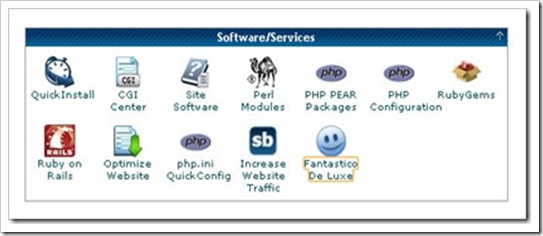
Sa lijeve strane bi trebali da vidite WordPress link.
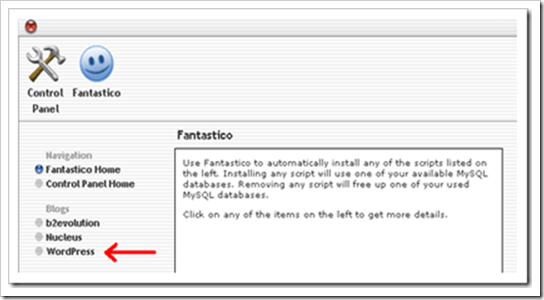
Kliknite “New Installation” i slijedite instrukcije. Bit ćete zamoljeni da ispunite određene informacije kao što su e-mail adresa,željeno WordPress korisničko ime i lozinka i neke druge osnovne konfiguracijske stvari.
Upozorenje! Pojavit će se polje zove Install in Directory (instalacijski direktorij), pobrinite se da to polje ostavite prazno ako želite da se WordPress web stranica prikaže kada netko ode izravno na vaš naziv domena (objašnjeno ranije). Nakon toga, kliknite na Install WordPress!
Na sljedećoj stranici dobit ćete MySql korisničko ime i pristupni URL. Trenutno vam ovo neće biti potrebno, no nekad kasnije vam može zatrebati.
Za kraj kliknite na Finish Installation.
Podešavanje vaše web stranice
Nakon što pristupite vašoj stranici i vidite zadanu temu, samo na glavni URL dodajte /wp-login i prijavite se koristeći informacije koje ste upravo postavili. (www.nazivvašegdomena.com/wp-login)
Trebali biste doći na stranicu koja izgleda ovako:
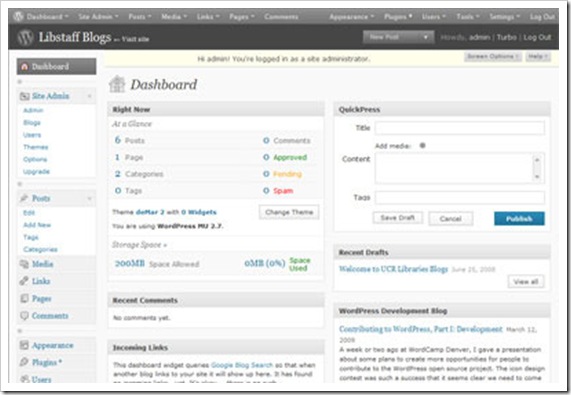
Ova stranica se zove WordPress Dashboard. Upoznajte se sa ovim sučeljem jer ćete ga mnogo koristiti. To je matrica vaše web stranice. Sve promjene na vašoj web stranici će ići preko nadzorne ploče.
Prva stvar koju ćete primjetiti su brzi linkovi na postove, stranice, kategorija, oznake (tags) i komentare, kao i brzi link koji možete koristiti za promjenu WordPress teme.
Na lijevoj strani možete vidjeti veliki broj pod-izbornika, ali za sada ćemo se fokusirati samo na one najvažnije:
-
Postovi – Ovde kreirate i formatirate vaš sadržaj. Osim teksta, u post možete postaviti i formatirati i fotografiju i video. Također, ovo je mjesto gde ćete dodati tagove i odrediti kategorije i stranice gdje će se kreirani post prikazati.
-
Medije – Ovaj izbornik se koristi za upravljanje fotografijama i video zapisima koje ste dodali na web sajt.
-
Stranice – Koristi se za dodavanje novih stranica na vaš web sajt.
-
Izgled (Appearance) – Omogućuje vam da u potpunosti prilagoditi izgled vašeg web sajta, počevši od teme koju koristite pa sve do izbornika i Sidebar widget-a.
-
Dodaci (Plugins) – Postoji jako veliki broj korisnih dodataka koje možete instalirati na vaš sajt poput socijalnih dugmadi, multimedije, plugina koji će ubrzati vaš web sajt, poboljšati mu vizualni stil i izgled i još mnogo toga.
-
Korisnici – Ovaj dio je za dodavanje novih ili izmjenu postojeće korisničkih postavki, kao što su korisničke lozinke, profili, e-mailovi, itd.
-
Postavke – Ovo je mjesto gdje možete uraditi postavke mnogih stvari poput vašeg naziva bloga, opisa, formata datuma, pratiti komentare i medijske postavke, itd. Također ćete iz ovog izbornika moći pristupiti i ponovno konfigurirati dodatke trećih strana.
Na kraju, redoviti backup vaše WordPress stranice je nešto što bi trebao biti dio vaše tjedne rutine pa stoga preporučamo članak “Kako uraditi backup WordPress sajta na Dropbox?“.
WordPress objavio verziju 3.5 sa novim alatom za upload medija
Najpopularnija blog platforma WordPress objavila je verziju 3.5 svog popularnog softvera za upravljanje blogom. Verzija je neformalno poznata pod nazivom "Elvin" (po džez bubnjaru Elvin Jons-u), i sa sobom donosi novu funkcionalnost, proces za slanje medija, posebno slika i kreiranje galerija.
WordPress.com je besplatan blog servis kompanije Automattic koji ima blizu 400 miliona jedinstvenih korisnika mesečno. Ako tome dodamo korisnike WordPress.org blogova, koji su hostovani kod provajdera ili na sopstvenim serverima, ova brojka se skoro udvostručuje.
Facebook i Twitter nisu uspeli ubiti blogovanje. Što blogeri više objavljuju, to je sve veći broj čitalaca.
Novi interfejs za upload medija je vizuelno radikalno drugačiji od dosadašnjeg ali je proces u suštini ostao isti ako otpremate jednu sliku. Potrebno je samo da prevučete i otpustite sliku na okvir, sačekate da bude otpremljena, a zatim popunite detalje kao što su opis slike i alt tekst.
Ako pravite galeriju sa više slika, primetit ćete da je novi interfejs značajno poboljšan. On vam omogućava da pretražujete mini-galeriju od “thumbnail” sličica i jednostavno dečekirate one koje ne želite da imate u galeriji.
Takođe, nova verzija WordPress-a donosi i novu temu pod nazivom “Twenty Twelve” koja nudi responzivni Web dizajn, što je čini pogodnim za pametne telefone i tablete, kao i za desktop pretraživače. Treba reći da “Twenty Twelve” takođe nudi i niz jednostavnih prilagođavanja, iz boja do pozadinskih slika.
Kontrolna tabla podržava HiDPI ekrane (Retina). Tu je i podrška za Instagram, SoundCloud i Slideshare (potrebno je samo da ubacite URL medija i on će biti ugrađen u post). Takođe, tu je i novi alat za uvoz (import) Tumblr postova, kao i brojne developer ispravke. Posetite WordPress.org blog za više detalja.
WordPress počeo da prima Bitcoins

WordPress je objavio da će početi da prihvaća Bitcoin, otvarajući blog platformu za uplate korisnika iz zemljama koje nisu podržane od strane PayPal-a.
WordPress.com je najpopularnija blog platforma (sistem za upravljanje sadržajem, CMS) koja ovim potezom proširuje svoje opcije plaćanja. Od danas, korisnici širom sveta će biti u mogućnosti da plaćaju sa Bitcoin, decentralizovanom virtuelnom valutom. Obrazlažući svoju odluku, kompanija napominje da PayPal trenutno blokira pristup iz više od 60 zemalja, a da mnoge kompanije koje omogućavaju kreditne kartice imaju slične restrikcije, bilo zbog politike, prevara, ili nekih drugih razloga.
WordPress navodi da će njene Bitcoin uplate procesuirati BitPay.com i da nema potrebe da se čeka na potvrdu jer je transakcijski rizik “već prihvatljivo nizak“. Iako Bitcoin ne dozvoljava povraćaj novca (zbog mogućnosti prevare), WordPress naglašava da će nezadovoljnim kupcima ipak omogućiti povrat novca.
WordPress je besplatan, open-source softver, ali firma Automattic nudi neke funkcionalnosti koje se plaćaju kao što su dizajn bloga, prilagođeni domeni, hosting i anti-spam mere.
Kao i kod mnogih drugih Web servisa, plaćanje se vrši kreditnim karticama i PayPal-om tako da ovim proširenjem opcija plaćanja kompanija želi velikom broju ljudi omogućiti kupovinu nekih svojih funkcionalnosti.
Za one koji ne znaju, Bitcoin je elektronska valuta koja koristi sistem javnih kriptiranih ključeva za proveru transakcije. Bitcoin je kodiran broj koji je uskladišten na računaru osobe, ona ima fluktirajuću vrednost koja zavisi od zahteva tržišta, danas jedan Bitcoin ima vrednost od oko 11.20 dolara.
WordPress objavio dodatak za live-blogging

Najpopularnija blog platforma WordPress upravo je objavila novi dodatak (plugin) koji live-blogovanje čini izuzetno jednostavnim za svakoga.
WordPress je vodeća svetska blog platforma sa milionima sajtova koji ga koriste. Ovaj novi dodatak. prigodno nazvan Liveblog, omogućava blogerima da postavite male, sekvencijalne ispravke za najnovije vesti.
Novi WordPress dodatak objavljen je od strane Automattic, kompanije koja upravlja komercijalnom stranom WordPress-a.
Inovacija je da izdavači mogu ažurirarati Liveblog direktno na stranici dok čitaoci mogu da vide nova ažuriranja bez osvežavanja posta. Besplatna alatka omogućava WordPress korisnicima da brzo i jednostavno pretvore svaki post u Liveblog, čak i one postojeće postojeće, sa samo jednim čekiranjem kućice.
Autori će moći slati ažuriranja direktno sa stranice (ne sa admin kontrolne table), sa podrškom za prevlačenjem i otpuštanjem fotografija (drag&drop).
Blogeri su dugo oslanjali na spoljne, ugradive usluge za Liveblog događaje, tako da sa ovim novim dodatkom WordPress širi svoj domet i potencijalno ugrožava uspeh sličnih usluga trećih strana.
Ovaj novi dodatak možete pronaći na WordPress stranici sa dodacima. Kao što možete da vidite u ovom prezentacionom videu alat je relativno atraktivna sam po sebi, ali će možda zahtevati određeno prilagođavanje za vaš sajt.
Vaši čitaoci žele ažuriranja što je brže moguće, a mi mislimo da smo uspeli obezbediti najlakše i najfleksibilnije moguće izdavačko okruženje da bi to mogli postići,
saopštila je kompanija Automattic.
Koju blog platformu izabrati WordPress ili Blogger?
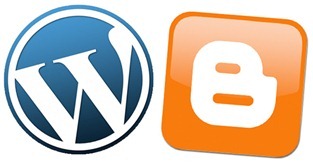
Postoji mnogo besplatnih blogging platformi ali su dve dominantne. Blogger i WordPress. Većina blogera napraviće sajt ili sa WordPress ili sa Google Blogger jer vole platforme za blogovanje koje pružaju ogroman broj mogućnosti besplatno.
Napravimo kratko poređenje ove dve platforme kako bi mogli odlučiti koja je najbolja za vas. Počnimo sa Blogger-om.
Blogger
Jedna od najvećih prednosti Google Blogger-a je ta što vam je za njegovo podešavanje potrebno 10-tak minuta. Veoma je jednostavan za korišćenje i održavanje. Nakon što završite sa podešavanjem Blogger naloga, možete odmah početi sa postovanjem. Blogger kao blog platforma ima nekoliko ključnih osobina:
-
Izuzetno brzo i jednostavno možete podesiti račun na Blogger-u. Takođe, veoma je lako dodavati nove stranice i postove (članke). Isto tako, Blogger vam omogućava da jednostavno menjate dizajn svog bloga koristeći neke od ponuđenih tamplate-a (šablona) i rasporeda.
-
Naziv domena sa Blogger-om uvek je u formatu "nazivbloga.blogspot.com" ali imate mogućnost da za 10 dolara godišnje izaberete svoje naziv domena. Najveća prednost ovoga je to što ne morate da se brinete za troškove hostinga.
-
Znanje kodiranja vam nije potrebno. Blogger podržava gotovo sve funkcijonalnosti koje jedan jednostavan blog treba da ima. Bloggera trenutno podržava mnogo šablona a možete koristiti i različite rasporede kako bi prilagodile te šablone svojim potrebama.
-
Blogger svojim korisnicima omogućava veliki broj sjajnih gadgeta potpuno besplatno. Veoma jednostavno možete dodati gadgete poput vesti, vremenske prognoze, konvertor valuta, video, slideshow, okvir za pretragu i još mnogo toga. Ove gadgete možete da postavite gde god želite na svom blogu menjajući njihovu poziciju prilagođavanjem rasporeda. Sve u svemu, postoji veliki broj besplatnih gadgeta sa kojim možete da dodate jedan novi kvalitet vašem blogu.
-
Ono što je takođe veoma bitno jesta veoma laka integracija Blogger-a sa AdSense, što je i prirodno s obzirom da su oba servisa u vlasništvu Google-a. Dakle, oni koji pokreću blog sa ciljem da zarade nešto novca treba da znaju da Blogger po defaultu omogućava AdSense. Možete integrisati AdSense direktno iz vašeg bloga a nakon aktiviranja AdSense-a, možete početi sa prikazivanjem oglasa i zaradom na Internetu. Blogger vam omogućava da svoj blog koristite i za promovisanje tuđih proizvoda (affiliate marketing) i na taj način ostvarite online zaradu. Više o affiliate programima može pročitati u našem članku “Šta su Affiliate Programi i kako oni rade”.
-
Treba reći da sa Blogger računom Google poseduju sav vaš sadržaj (osim ako ne koristite neki drugi hosting provajder na kome držite vaš sadržaj), tako da ako on proceni da kršite njegove odredbe o korišćenju usluge, vrlo lako se može desiti da vaš račun bude ugašen a samim tim i vaš blog i to bez ikakvog obaveštenja.
Ovo su bile neke od glavnih odlika Google Blogger-a. Radi se o veoma jednostavnoj platformi koja vam pruža mnogo toga potpuno besplatno. Bilo da pokrećete blog radi deljenja znanja sa prijateljima ili radi zarade, blogger će vam ponuditi mnoštvo besplatnih šablona i gadgeta koje treba da prilagodite u skladu sa svojim potrebama.
WordPress
WordPress je najpopularnija blog platforma i sistem za upravljanjem sadržajem (CMS, Content Management Sistem). Radi se o open-source platformi koja vam nudi potpuno prilagođavanje. Ne treba da vas zbuni to što ste pronašli sajtove wordpress.org i wordpress.com. Oba su u vlasništvu WordPress-a s tima da je wordpress.com nešto poput Bloggera, nudi vam mogućnost da napraviti vlastiti blog sa besplatnim hostingom i nazivom domena u formatu nazivbloga.wordpress.com. WordPress.org je zvanični sajt WordPress projekta i mi ćemo razgovarati o istom.
-
Kada koristite neku drugu hosting uslugu, najnoviju verziju WordPress-a možete preuzeti sa wordpress.org a potom je instalirati da svoj prostor na serveru. Nakon toga veoma jednostavno instalirate i podešavate svoj WordPress blog. Hajde da se pogledamo ono što nam nudi WordPress:
-
WordPress je potpuno besplatan. Sve što vam je potrebno je vlastiti naziv domena i hosting (iako vam i to WordPress nudi besplatno baš kao u slučaju Bloggera). Mali vodič za registrovanje domena, podešavanje web hostinga i instaliranje WordPresa možete pronaći u članku ”Kako besplatno ili sa minimalnim troškovima izraditi sopstveni web sajt”.
-
S obzirom da je WordPress open-source platforma, sva ograničenja su uklonjena pa ako posedujete znanje u kodiranju onda je ovo svakako najbolja platforma za vas. Takođe, WordPress vam nudi ogroman broj besplatnih tema za vaš blog a tu su takođe i teme koje se plaćaju, ako želite da imate visoko profesionalni blog.
-
WordPress podržava na hiljade dodataka (plugins) i gadgeta. Dodaci se veoma lako instaliraju i aktiviraju. Oni na vaš blog donose dodatne funkcije koje ga čine funkcionalnijim i koje će pomoći vašim korisnicima. Možete dodati funkcionalnosti komentarisanja vaših članaka, deljenje, Like i još mnogo toga. Instalacija dodatka zahteva samo jedan klik. Dodatak možete isto tako jednostavno deinstalirati kad god poželite.
-
Takođe, možete integrisati AdSense nalog na vaš WordPress sajt. Sa WordPress-om na vlastitom domenu i hostingu, imate potpuno vlasništvo nad svojim sadržajem tako da možete raditi apsolutno sve, pa tako i što se tiče promocije i monetarizacije vašeg bloga.
WordPress je svakako nešto što je naša preporuka. Sasvim je sigurno da će ova besplatna open-source platforma zadovoljiti sve vaše potrebe, pogotovo ako pokrećete blog radi online zarade.
U svakom slučaju izbor je na vama…
Kako uraditi backup WordPress sajta na Dropbox?
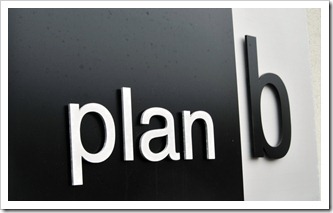
Redoviti backup (sigurna kopija) vaše web stranice bi trebao biti dio vaše tjedne rutine,nakon svega, bilo bi poražavajuće izgubiti sve svoje sadržaje u jednom naletu. Iako postoje brojne backup usluge koje možete koristiti, jedna od najlakših opcija je da backup-ujete svoje WordPress stranice na Dropbox. Koristeći svoj već uspostavljeni Dropbox račun, imate nekoliko opcija za backup WordPress stranica na Dropbox. One će vam pomoći da jednostavno uradite backup vašeg WordPress sajta automatizirajući proces i spremajući backup na Dropbox.
Ovisno o veličini sajta i koliko koristite svoj Dropbox račun, otvaranje namjenskog Dropbox računa bi možda bila dobra ideja o kojoj bi trebali da razmislite.
WordPress Backup to Dropbox
Sa WordPress Backup to Dropbox izbjegavate gnjavažu sa FTP klijentom i kreirate potpuni backup vašeg WordPress sajta. Prvi backup će potrajati malo duže jer se sve kopira po prvi put: slike, mediji i baze podataka i sve ostalo. WordPress Backup to Dropbox će kreirati folder u Dropbox-u. Ovaj folder je jedini folder kojem ovaj plug in (dodatak) možete pristupiti.
Nakon početnog punog backup-a, svaki sljedeći backup će biti inkrementalni backup. Inkrementalni backupi mogu se praviti po želji, čak i na dnevnoj bazi, a u njih se mogu uključiti ili isključiti različite vrste fajlova.
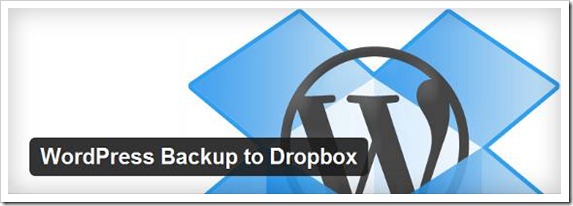
Potrebno je napraviti samo nekoliko koraka za pravljenje backupa sa pluginom WordPress Backup to Dropbox.
BackWPup
BackWPup nudi i nekoliko mogućnosti pored backupa WordPress fajlova. BackWPup možete koristiti za backup WordPress sajta na Dropbox ali i na druge usluge kao što su Amazon S3, SugarSync i RackSpaceCloud, koji su također podržani.
BackWPup vam omogućuje da izvezete WordPress XML fajl, uradite provjeru, popravak i optimiziranje baze podataka, što svakako nije uobičajeno među WordPress backup plugins. Također, vrlo je zgodno što sa BackWPup možete odabrati vrstu backup fajla (zip, tar, tar.gz, tar.bz2).
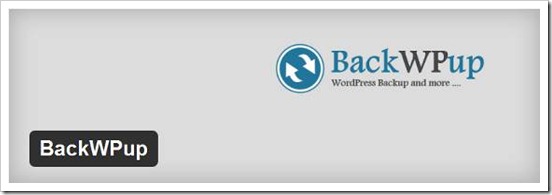
Cloudsafe365
Cloudsafe365 je mnogo više od pukog rješenje za WordPress backup. Sa Cloudsafe365 backup možete uraditi na lokalni server ili na Dropbox. Backup će se sastojati od vaše WordPress baze podataka, plugins, aktualne teme i vaših fajlova i slika.
Osim toga, Cloudsafe365 nudi zaštitu od hakiranja i malware-a. U Plus verziji, sposobnost za automatski Mining se uklanja a vaš sadržaj i slike se zaštićuju. Ljudi neće biti u mogućnosti čak ni da desnom tipkom miša pokušaju da preuzmu vaše slike. Oni će morati dijeliti cijeli vaš post ili stranicu, a ne samo slike. Plus verzija košta 15 dolara mjesečno.
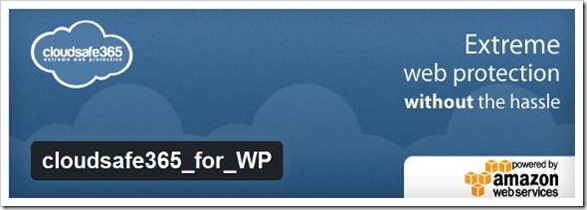
WordPress SQL Backup
WordPress SQL Backup nije automatizirani backup, međutim lako ga je napraviti iz vašeg WordPress Dashboard-a (nadzorne ploče). Kada pokrenete backup proces, backup faj će biti kreiran u vašem /wp-content/ folderu. Backup može biti u formatu .tar ili .gzip fajla koji kasnije možete preuzeti ili spremiti pravo na svoj Dropbox račun.
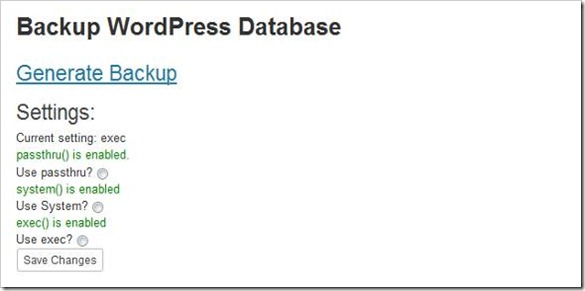
ManageWP
ManageWP je potpuni alat za upravljanje jednim ili više WordPress sajtova. Troškovi za ovu uslugu kreću se od 6,30 dolara mjesečno i to je minimalan iznos za ono što ćete sa ovim alatom dobiti. Standardni paket nudi sigurnost, update WordPressa na klik, teme i dodatke. Upravljanje svim svojim web sajtovima iz jedne nadzorne ploče čini backup veoma jednostavnim. Sve sto je potrebno jeste da odaberete sajtove za backup i odredište kao što je Dropbox. Vraćanje backupa također je veoma jednostavan proces.
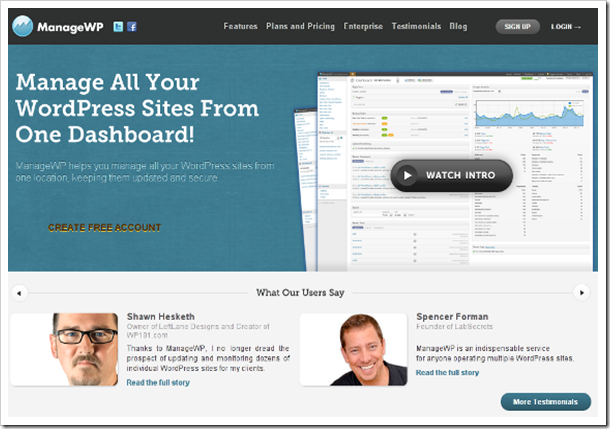
XM Backup
XM Backup je jednostavan izbor za backup i spremanje fajlova u /wp-content/uploads folder i WordPress Database. Kada pokrente backup proces pomoću XM Backup, vidjet ćete da možete odabrati odredište za vaš backup i to Dropbox račun, e-mail ili FTP.